

By Nathan E. Malpass, Son Güncelleme: January 5, 2023
Bugün, Google Chrome açık ara dünyanın en popüler ve yaygın olarak kullanılan web tarayıcısıdır. Chrome, sayfaları diğer tarayıcılardan daha hızlı yükler ve görüntüler. Basit bir arama programı, özel tarama seçeneği ve en iyi güvenlik özellikleri ile çok basit, temiz ve kullanıcı dostu bir arayüze sahiptir. Genel olarak, Chrome, kullanıcılar için daha hızlı ve daha iyi bir deneyim sunar.
Google bir web tarayıcısı araç çubuğu oluşturdu. Google araç çubuğunun tüm özellikleri Chrome tarayıcısında yerleşiktir. Google araç çubuğu ile adres çubuğundan arama yapabilir, kolayca yer imleri oluşturabilir ve bunlara erişebilirsiniz.
Yani, burada aramalarınız ve internette gezinmeniz için Chrome tarayıcıyı kullanmaktan büyük mutluluk duyuyorsunuz. İşinizin ortasındasınız ve birdenbire Chrome araç çubuklarınız mı kayboldu? Peki sörfe nasıl gidebilirsin? Web tarayıcısındaki araç çubuklarını gizlemek çok kolaydır, çoğu zaman kazara. Araç çubuklarının kaybolmasına neden olan herhangi bir neden, endişelenmeyin. Bu kılavuz, adım adım talimatlar sağlayarak size yardımcı olmak için oluşturulmuştur. Okumaya devam edin.
Chrome araç çubukları eksikse veya kaybolmaya devam ediyorsa şu adımları izleyin:
1. Bölüm: Chrome Uzantısı Araç Çubuklarını Etkinleştirme2. Bölüm: Chrome'un Tam Ekran Modundan ÇıkmaBölüm 3: Yer İmleri Çubuğunu EtkinleştirmeBölüm 4: Diğer Seçenekler Aracılığıyla Eksik Chrome Araç Çubuklarını GörüntülemeBölüm 5: Önemli HatırlatıcılarBölüm 6: Özette
Chrome'da uzantı araç çubuklarını etkinleştirmek için aşağıdakileri yapın:
Bilgisayarınızda, Google Chrome tarayıcınızı açmak için Masaüstünde bulunan Google Chrome simgesini çift tıklayın. Ayrıca görev çubuğunuzdaki Google Chrome simgesini de tıklayabilirsiniz. Chrome simgesinde mavi bir daire ve onu çevreleyen yeşil, kırmızı ve sarı renkler bulunur.
Tıkla Menü olan düğme üç dikey nokta Chrome penceresinin sağ üst köşesinde. Chrome menüsü, Google Chrome tarayıcısını özelleştirmek ve kontrol etmek için erişim elde etmenize yardımcı olacaktır.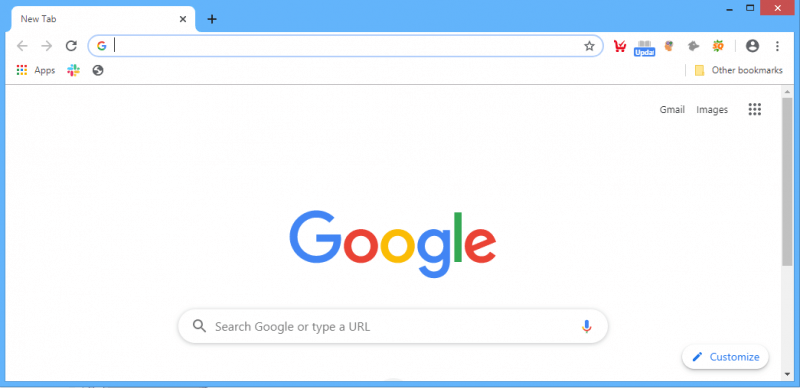
"TıklayınDiğer araçlar” beliren açılır menüde. Bir açılır menü görünecektir. “ öğesini seçerek çalışmayan araç çubuklarını etkinleştirin.uzantıları” açılır menüden. Google Chrome, araç çubukları eklemek için uzantıları kullanır.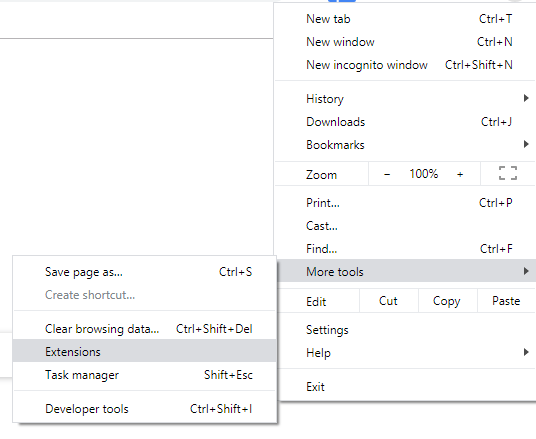
içinde uzantıları sayfasında, Chrome'da kullanmak istediğiniz araç çubuğunu bulun. Araç çubuğu adını “Arama uzantıları”. Araç çubuğunu bulamıyorsanız bir uzantıyı yeniden yükleyin.
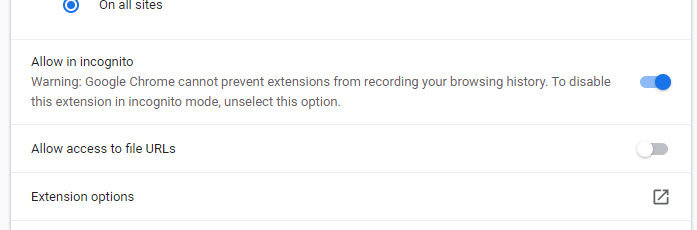
Araç çubuğunu etkinleştirin. Etkin seçeneğini araç çubuğu uzantısının sağına kaydırın. Ayrıca “- Detaylar” araç çubuğu ayrıntılarını görüntülemek için. Ardından, “On” seçeneği sağda. Araç çubuğunu Gizli modda kullanmak için “Gizli modda izin ver” seçeneği sağda.
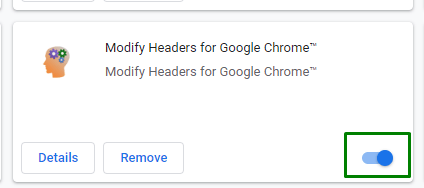
Emin olun Google Chrome tarayıcı tam ekran modunda değil. Tam ekran modu, araç çubuklarının kaybolmasına neden olabilir.
Bu, Google Chrome tarayıcı menüsünü açmak ve aşağıdakileri etkinleştirmek için basit bir işlemdir. Yer imleri çubuğu. Chrome menüsü, Google Chrome tarayıcısını özelleştirmek ve kontrol etmek için erişim elde etmenize yardımcı olacaktır.
Yer İmleri çubuğunu geri yüklemek için aşağıdaki kısayol tuşlarını kullanın:
Alternatif olarak, “Ayarlar", sonra "Görünüm”. “Yer imleri çubuğunu göster" Sağa.
Yukarıdaki adımlar sorunu çözmezse, eksik Chrome araç çubuklarını görüntülemek için izleyebileceğiniz başka seçenekler de vardır, çünkü buna neden olabilecek başka faktörler de vardır. Örnekler bilgisayardaki virüsler veya kötü amaçlı yazılımlar, tarayıcının en son sürüme güncellenmesi ve yeniden başlatılması gerekiyor, ayrıca Windows Gezgini hizmeti ve bilgisayarınız yeniden başlatılacak. Yeniden başlatma, çoğu yazılım sorununu çözüyor ve mevcut durumu yeniliyor gibi görünüyor. Aşağıdaki adımları takip et.
“süreçler” sekmesi, çalışan tüm uygulamaların, işlemlerin ve hizmetlerin bir listesini gösterecek. Aramak "Windows kâşif” (explorer.exe), sağ tıklayın ve “son görev anlayışının sonucu olarak, buzdolabında iki üç günden fazla durmayan küçük şişeler elinizin altında bulunur.
Bu, Windows Gezgini görevini sonlandıracak, dolayısıyla tüm açık pencereler kapanacaktır. Tıkla "fileto” menüsüne tıklayın ve “Yeni Görevi Çalıştır”. Tip "kâşif”Ve tıklayın“OK anlayışının sonucu olarak, buzdolabında iki üç günden fazla durmayan küçük şişeler elinizin altında bulunur.
Google Chrome, arayüzü ve özellikleri nedeniyle kullanmak için mükemmel bir web tarayıcısıdır. Chrome tarayıcıyı kullandığınızda, Chrome araç çubuğunun eksik olması gibi sorunlarla karşılaşacağınız zamanlar vardır.
Bundan kaçınamazsınız. Sakin ol ve nefes al. Sorunun her zaman bir çözümü vardır. Adım adım talimatlar için bu kılavuza bakın. Belirli bir talimatın sizin için çalışmaması durumunda alternatif adımların yanı sıra izlenecek birkaç adım vardır. Her durumda, bilgisayarınızı yeniden başlatmak harikalar yaratacaktır.
Hinterlassen Sie einen Kommentar
Yorumlamak
Telefon Transferi
iOS, Android ve bilgisayar arasındaki diğer veriler arasında kolayca ve hızlı bilgileri, fotoğraflar, temaslar, videolar ve bilgisayar aygıtları kaybetmeden diğer veriler aktarıyor.
Ücretsiz denemePopüler makaleler
/
BİLGİLENDİRİCİLANGWEILIG
/
basitKOMPLİZİERT
Vielen Dank! Merhaba, Sie die Wahl:
Excellent
Değerlendirme: 4.6 / 5 (dayalı 78 yorumlar)